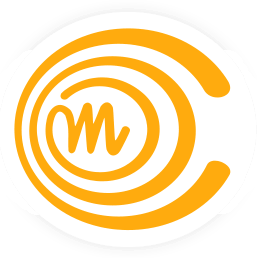Ympäristön asentaminen – TMC
Jotta tehtävien palauttaminen onnistuisi, on NetBeansiin asennettava TMC-liitännäinen.
Käynnistä NetBeans-ohjelmointiympäristö.
NetBeans koostuu useammasta ikkunasta. Vasemmalla laidalla on projektivalikko, sekä välilehdet tiedostoille (projektiin liittyvät ei-projektinäkymässä näkyvät tiedostot, esimerkiksi testidata ym.) ja palveluille (esim. tietokantayhteydet ja palvelimet). Tällä hetkellä meillä ei ole yhtään käytössä olevaa projektia. Alalaidassa on tulostusalue.
Keskellä olevassa ikkunassa saattaa olla linkkejä erilaisiin blogeihin ja web-posteihin. Voit sulkea kyseisen ikkunan halutessasi.
Aloitetaan TMC-liitännäisen asennus.
- Valitse yläpalkista Tools / Plugins.

- Eteesi aukeaa plugins-ikkuna. Valitse ikkunasta välilehti Settings ja klikkaa Add.

-
Eteesi aukeaa ikkuna, johon sinun tulee täyttää liitännäisen lähdetiedot.

3.1. Kirjoita kenttään Name esimerkiksi “TMC”.
3.2. Kopioi URL-kenttään teksti: http://update.testmycode.net/tmc-netbeans_mooc/updates.xml
-
Pääset takaisin plugins-ikkunaan. Valitse ikkunasta välilehti Available Plugins, ja kirjoita Search-kenttään TMC.

4.1. Klikkaa ruksi valituksi ja paina install


-
Hyväksy lisenssiehdot asennuksen aikana

Asennusvaiheessa saatat törmätä seuraavaan ilmoitukseen, jatka asentamista painamalla “Continue”.

-
Kun asennus on valmis käynnistä NetBeans uudelleen

Seuraavaksi
Onnistuneen asennuksen jälkeen, siirry luomaan itsellesi käyttäjätunnusta TestMyCode -tarkistusjärjestelmäämme.
Mikäli olet jo aiemmin luonut käyttäjätunnuksen esimerkiksi jotain toista kurssiamme varten, voit käyttää sitä ja siirtyä takaisin kurssille.